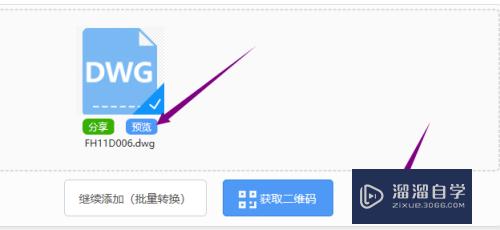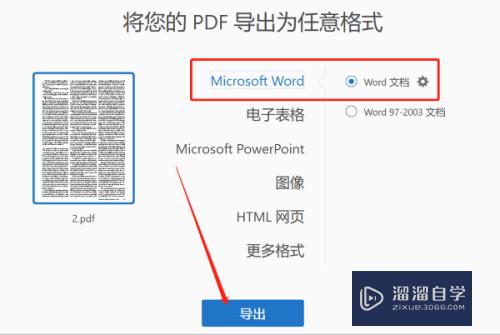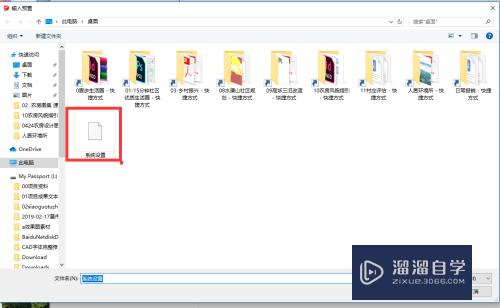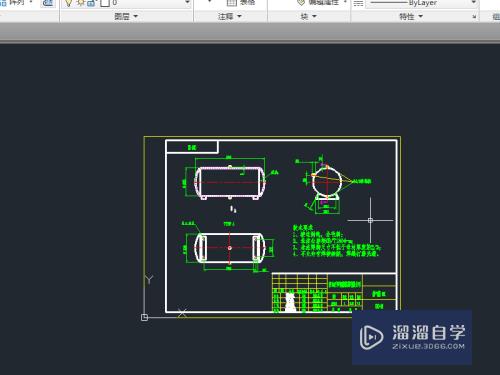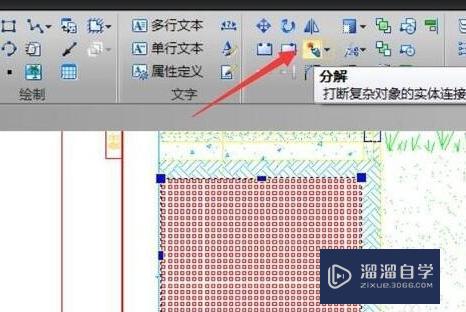CAD如何打印出加长图纸(cad如何打印出加长图纸的线条)优质
CAD是一款三维制图软件。在软件里面制作好的设计图。有一些因为工作需要。我们得打印下来进行使用。但是图纸内容很多。那么CAD如何打印出加长图纸?大家可以试试下面的方法。
点击观看“CAD”视频教程。帮助你更好的上手
工具/软件
硬件型号:华为笔记本电脑MateBook 14s
系统版本:Windows7
所需软件:CAD2012
方法/步骤
第1步
打开CAD文件。按ctrl+p组合键调出打印对话框。在打印机/绘图仪组合框中。选择设备名称。

第2步
点击特性。打开绘图仪配置编辑器。单击自定义图纸尺寸。单击添加并打开。
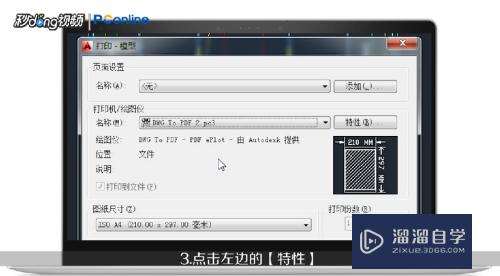
第3步
选择创建新图纸复选框。点击下一步。调整图纸尺寸。点击下一步。调整四周边距为0。单击下一步。
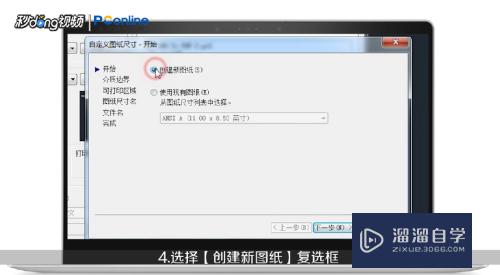
第4步
输入识别该图纸尺寸的新名称。单击下一步。修改文件名。单击下一步。点击完成。
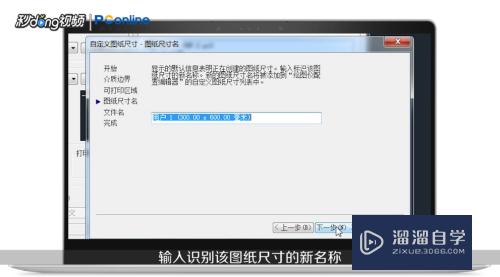
第5步
点击确定关闭对话框。在弹出对话框中选择将修改保存到下列文件复选框。单击确定。

第6步
在图纸尺寸中选择新建的自定义图纸即可。
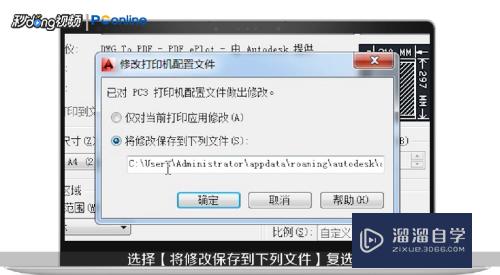
第7步
总结如下。

以上关于“CAD如何打印出加长图纸(cad如何打印出加长图纸的线条)”的内容小渲今天就介绍到这里。希望这篇文章能够帮助到小伙伴们解决问题。如果觉得教程不详细的话。可以在本站搜索相关的教程学习哦!
更多精选教程文章推荐
以上是由资深渲染大师 小渲 整理编辑的,如果觉得对你有帮助,可以收藏或分享给身边的人
本文标题:CAD如何打印出加长图纸(cad如何打印出加长图纸的线条)
本文地址:http://www.hszkedu.com/67554.html ,转载请注明来源:云渲染教程网
友情提示:本站内容均为网友发布,并不代表本站立场,如果本站的信息无意侵犯了您的版权,请联系我们及时处理,分享目的仅供大家学习与参考,不代表云渲染农场的立场!
本文地址:http://www.hszkedu.com/67554.html ,转载请注明来源:云渲染教程网
友情提示:本站内容均为网友发布,并不代表本站立场,如果本站的信息无意侵犯了您的版权,请联系我们及时处理,分享目的仅供大家学习与参考,不代表云渲染农场的立场!